Мы живем в цифровом мире, где все наши воспоминания представлены в виде изображений, видео и документов, хранящихся на жестком диске наших компьютеров. Даже наша любимая музыкальная коллекция также хранится на нашем ПК. Мы не можем позволить себе потерять их любой ценой, но бедствия могут случиться без приглашения. Итак, вопрос в том, правильно ли вы спланировали, как справиться с любой аварией??
Вы не можете остановить аварию, но можете контролировать ущерб, играя осторожно. Лучшая стратегия - регулярно создавать резервные копии важных данных. Мы уже рассмотрели множество бесплатных программ для резервного копирования для Windows. Auslogics BitReplica - еще один бесплатный инструмент для резервного копирования файлов, хранящихся на вашем ПК с Windows 7.
Это поможет вам защитить ваши данные от потери из-за сбоя жесткого диска, вирусной атаки или случайного удаления. Он также легко управляет несколькими жесткими дисками, даже если они находятся в сети.
Этот инструмент настолько интеллектуален, что позволяет вам указать группы файлов для резервного копирования, такие как избранное Internet Explorer или контакты Windows Mail, или выбрать отдельные папки для резервного копирования в каждом создаваемом вами профиле.
Как использовать BitReplica для создания резервных копий
Для начала вам нужно скачать и установить BitReplica на ваш ПК с Windows.
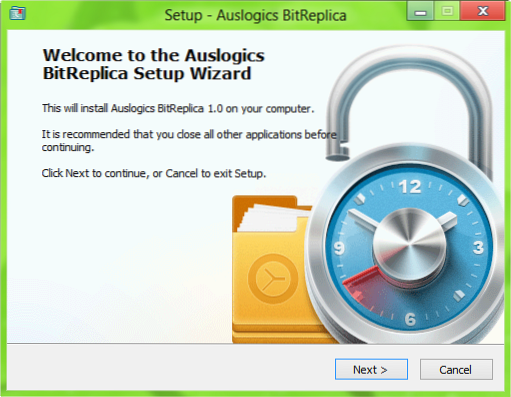
Теперь вам нужно создать профиль резервного копирования, в котором будут храниться параметры, указанные вами для операции резервного копирования. Чтобы создать профиль, нажмите кнопку «Новый профиль». Вы можете создать несколько профилей в соответствии с вашими требованиями.
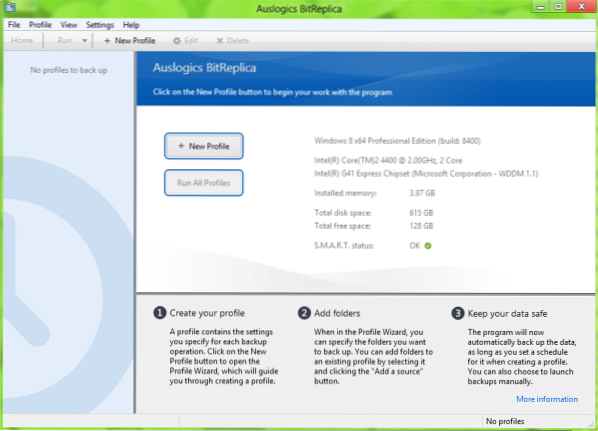
Теперь, в следующих нескольких шагах, вам нужно выбрать папки и файлы, которые вы хотите сделать резервную копию, и место, где вы хотите сохранить эту резервную копию. Всегда рекомендуется делать резервную копию на внешнем жестком диске, а не на том же локальном диске.
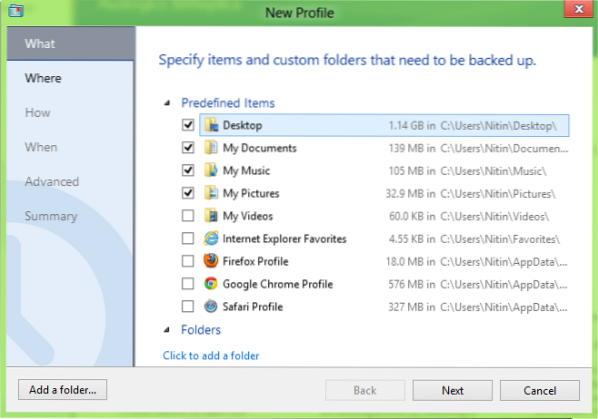
Вы также можете выбрать тип резервного копирования и запланировать профиль резервного копирования для автоматического обслуживания (запускать вручную или запускать автоматически один раз в час, день или неделю).
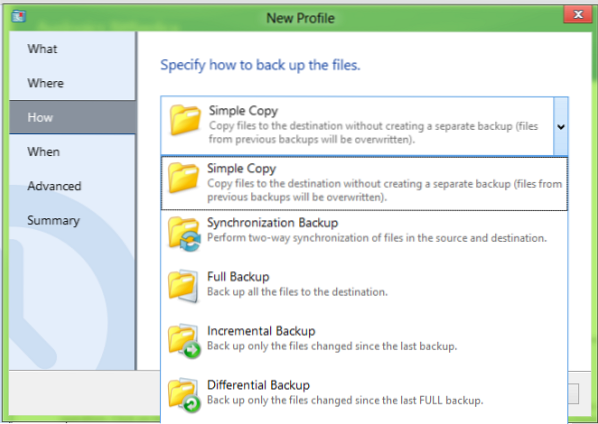
Выберите имя профиля, чтобы его было легко запомнить, а на следующем шаге просмотрите свой профиль и начните резервное копирование важных файлов.
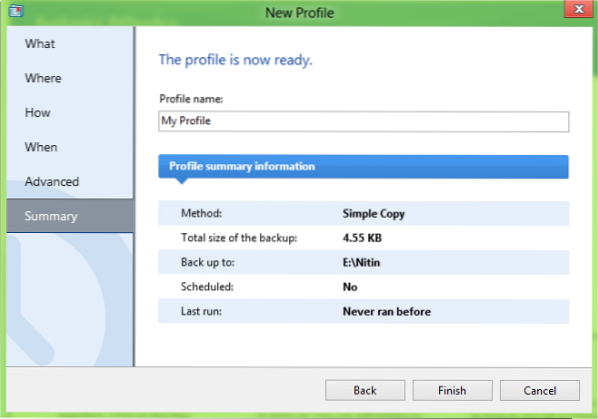
Чтобы восстановить файлы из резервной копии, просто выберите ее в списке резервных копий, созданных в определенном профиле, и нажмите «Восстановить». Вы также можете изучить папку, в которой была сохранена резервная копия, и выбрать из нее отдельные файлы вместо восстановления всей папки.
Auslogics BitReplica - это 5.Загрузка 4 МБ и работает на всех версиях Windows. Я уверен, что вам понравится это бесплатное программное обеспечение для резервного копирования. Идти здесь скачать это.
Это все об одном из моих любимых инструментов для резервного копирования данных. Есть ли у вас любимый инструмент для резервного копирования данных?? Делитесь с нами в комментариях.
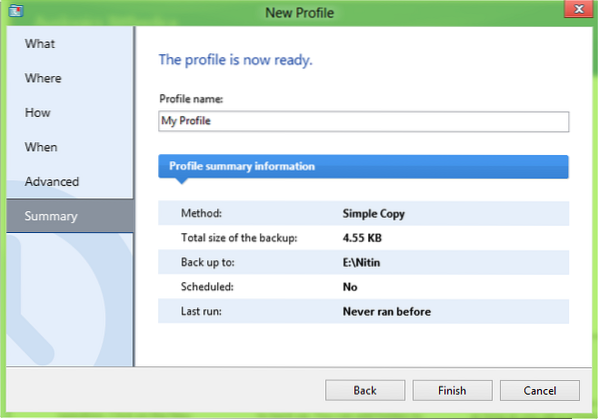
 Phenquestions
Phenquestions


